DevExpress WPF中文教程:如何在GridControl中对数据排序、分组、过滤?
DevExpress WPF拥有120+个控件和库,将帮助您交付满足甚至超出企业需求的高性能业务应用程序。通过DevExpress WPF能创建有着强大互动功能的XAML基础应用程序,这些应用程序专注于当代客户的需求和构建未来新一代支持触摸的解决方案。 无论是Office办公软件的衍伸产品,还是以数据为中心的商业智能产品,都能通过DevExpress WPF控件来实现。
本教程将为大家演示如何使用DevExpress WPF控件在GridControl中对数据进行排序、根据列对数据进行分组以及创建过滤器,本教程以上一篇内容为基础(点击这里回顾>>)。
DevExpress技术交流群10:532598169 欢迎一起进群讨论
排序数据
可以使用GridControl对数据进行排序,下面的代码示例根据订单日期和客户ID列对数据进行排序:
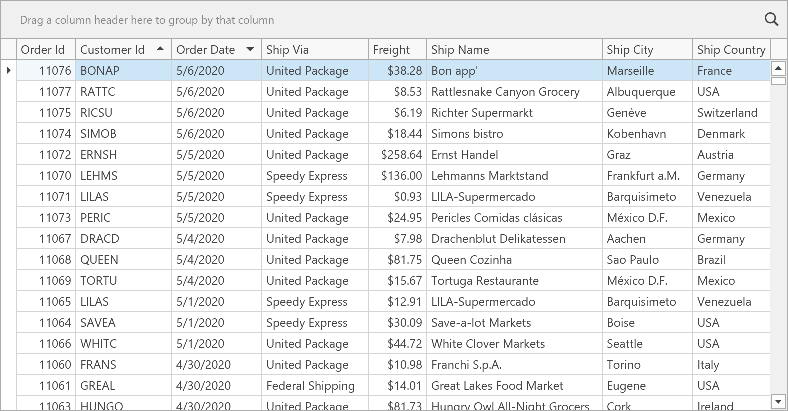
1. 为订单日期和客户Id列指定ColumnBase.SortOrder属性,以便根据它们对数据进行排序。
2. 为这些列指定ColumnBase.SortIndex属性来设置排序优先级。
MainView.xaml
<dxg:GridColumn FieldName="CustomerId" SortIndex="1" SortOrder="Ascending"/> <dxg:GridColumn FieldName="OrderDate" SortIndex="0" SortOrder="Descending"/>
分组数据
您可以使用GridControl对数据进行分组,下面的代码示例根据Ship Country和Ship City列对数据进行分组:
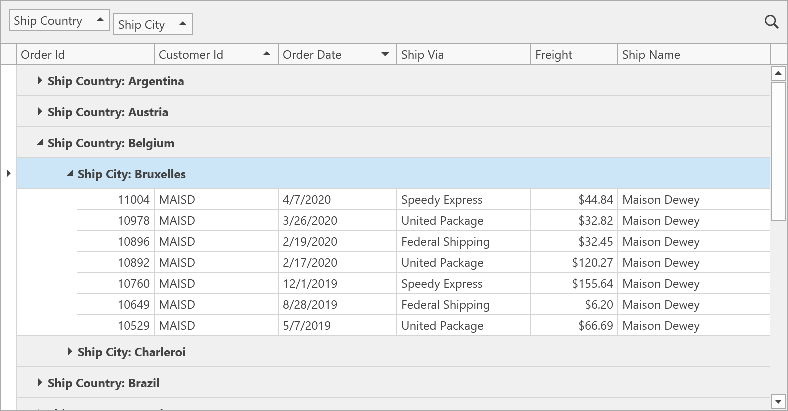
为Ship Country和Ship City列指定GridColumn.GroupIndex属性,根据它们对数据进行分组并设置组优先级:
MainView.xaml
<dxg:GridColumn FieldName="ShipCity" GroupIndex="1"/> <dxg:GridColumn FieldName="ShipCountry" GroupIndex="0"/>
过滤数据
您可以使用GridControl来过滤数据,下面的代码示例应用了一个过滤器来显示从2020年初开始运费超过$100.00的记录:
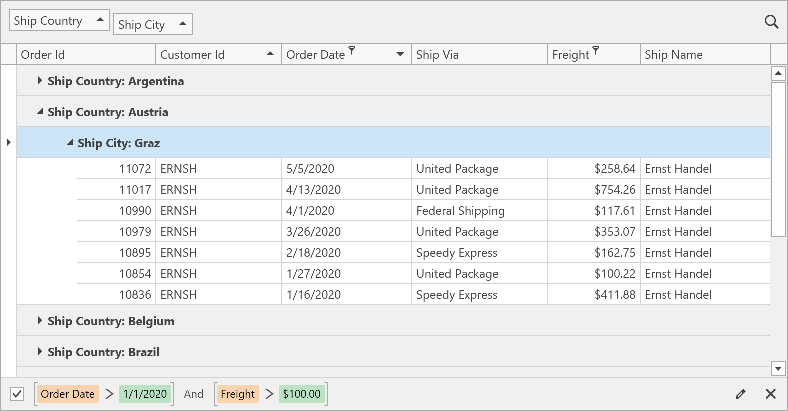
用一个过滤器表达式指定DataControlBase.FilterString属性:
MainView.xaml
<dxg:GridControl FilterString="[OrderDate] > #2020-01-01# And [Freight] > 100" ...>





【推荐】国内首个AI IDE,深度理解中文开发场景,立即下载体验Trae
【推荐】编程新体验,更懂你的AI,立即体验豆包MarsCode编程助手
【推荐】抖音旗下AI助手豆包,你的智能百科全书,全免费不限次数
【推荐】轻量又高性能的 SSH 工具 IShell:AI 加持,快人一步
· 阿里最新开源QwQ-32B,效果媲美deepseek-r1满血版,部署成本又又又降低了!
· 单线程的Redis速度为什么快?
· SQL Server 2025 AI相关能力初探
· AI编程工具终极对决:字节Trae VS Cursor,谁才是开发者新宠?
· 展开说说关于C#中ORM框架的用法!
2023-08-08 Kendo UI for jQuery,一个现代的jQuery UI组件!
2023-08-08 界面控件DevExpress.Drawing图形库早期增强功能分享
2022-08-08 行业领先的界面开发组件DevExpress 8月发布新版——v22.1.4
2022-08-08 [界面开发]DevExpress WinForms流程图控件——XtraDiagrams组件入门指南
2019-08-08 .NET界面控件DevExpress全新发布v19.1.5|改进Office 2019主题
2018-08-08 MyEclipse CI 2018.8.0正式发布(附下载)